第一章 range 第二章 worksheet 第三章 workbook 第四章 shape\chart 第五章 application 第六章 对话框 第七章 菜单工具栏 第八章 控件、窗体 第九章 函数 第十章 文件 ### VBA常用技巧详解 #### 第一章:Range(单元格)对象 在VBA中,`Range`对象是操作Excel工作表的核心。通过`Range`对象,可以访问和修改Excel表格中的数据。 ##### 技巧1:单元格的引用方法 **1-1 使用Range属性** `Range`属性用于指定一个或多个单元格。例如: ```vba Dim rng As Range Set rng = Worksheets("Sheet1").Range("A1") ``` **1-2 使用Cells属性** `Cells`属性用于返回一个范围内的特定单元格。例如: ```vba Dim cell As Range Set cell = Worksheets("Sheet1").Cells(1, 1) ``` **1-3 使用快捷记号** 可以使用简单的记号来引用单元格,如`Worksheets("Sheet1").Range("A1:B2")`。 **1-4 使用Offset属性** `Offset`属性用于获取相对于某个单元格偏移后的新位置。例如: ```vba Dim rng As Range Set rng = Worksheets("Sheet1").Range("A1").Offset(1, 2) ' 返回C2单元格 ``` **1-5 使用Resize属性** `Resize`属性用于调整范围的大小。例如: ```vba Dim rng As Range Set rng = Worksheets("Sheet1").Range("A1").Resize(3, 2) ' 调整为3行2列 ``` **1-6 使用Union方法** `Union`方法用于组合两个或多个不相邻的范围。例如: ```vba Dim rng1 As Range, rng2 As Range, combined As Range Set rng1 = Worksheets("Sheet1").Range("A1:B2") Set rng2 = Worksheets("Sheet1").Range("D1:E2") Set combined = Union(rng1, rng2) ``` **1-7 使用UsedRange属性** `UsedRange`属性返回包含数据的单元格区域,包括最后一行和最后一列中的空白单元格。例如: ```vba Dim rng As Range Set rng = Worksheets("Sheet1").UsedRange ``` **1-8 使用CurrentRegion属性** `CurrentRegion`属性返回当前选定区域的整个数据区域。例如: ```vba Dim rng As Range Set rng = Worksheets("Sheet1").Range("A1").CurrentRegion ``` --- ##### 技巧2:选定单元格区域的方法 **2-1 使用Select方法** `Select`方法用于选定单元格或单元格区域。例如: ```vba Worksheets("Sheet1").Range("A1:B2").Select ``` **2-2 使用Activate方法** `Activate`方法激活指定的工作表。例如: ```vba Worksheets("Sheet1").Activate ``` **2-3 使用Goto方法** `Goto`方法使活动单元格跳转到指定的目标单元格。例如: ```vba Worksheets("Sheet1").Range("A1").Select ActiveCell.Offset(1, 0).Select Application.Goto ActiveCell ``` --- ##### 技巧3:获得指定行、列中的最后一个非空单元格 ```vba Function LastRow(column As Long) As Long LastRow = Cells(Rows.Count, column).End(xlUp).Row End Function ``` 使用此函数可以获得指定列的最后一个非空单元格所在的行号。 --- ##### 技巧4:定位单元格 `GoTo`方法可以用来定位到特定的单元格。例如: ```vba Worksheets("Sheet1").Range("A1").Select Application.Goto ActiveCell ``` --- ##### 技巧5:查找单元格 **5-1 使用Find方法** `Find`方法可以在工作表中查找特定的数据。例如: ```vba Dim rng As Range Set rng = Worksheets("Sheet1").Range("A1:A10").Find("apple") If Not rng Is Nothing Then MsgBox "Found apple in " & rng.Address Else MsgBox "Not found." End If ``` **5-2 使用Like运算符** `Like`运算符用于模式匹配。例如: ```vba Dim str As String str = "banana" If str Like "b*n*a*" Then MsgBox "Match!" Else MsgBox "No match." End If ``` --- ##### 技巧6:替换单元格内字符串 使用`Replace`方法替换字符串。例如: ```vba Worksheets("Sheet1").Range("A1").Value = Replace(Worksheets("Sheet1").Range("A1").Value, "old", "new") ``` --- ##### 技巧7:复制单元格区域 使用`Copy`方法复制单元格区域。例如: ```vba Worksheets("Sheet1").Range("A1:B2").Copy Worksheets("Sheet2").Range("A1") ``` --- ##### 技巧8:仅复制数值到另一区域 **8-1 使用选择性粘贴** 使用`PasteSpecial`方法进行选择性粘贴。例如: ```vba Worksheets("Sheet1").Range("A1:B2").Copy Worksheets("Sheet2").Range("A1").PasteSpecial xlValues ``` **8-2 直接赋值的方法** 直接赋值也可以实现仅复制数值的目的。例如: ```vba Worksheets("Sheet2").Range("A1:B2").Value = Worksheets("Sheet1").Range("A1:B2").Value ``` 通过以上详细介绍的VBA技巧,你可以更高效地处理Excel中的数据,并自动化复杂的任务。这些技巧不仅适用于日常的数据管理,也是开发复杂VBA应用程序的基础。接下来的章节将介绍更多的VBA技术,帮助你在Excel自动化方面取得更大的进步。
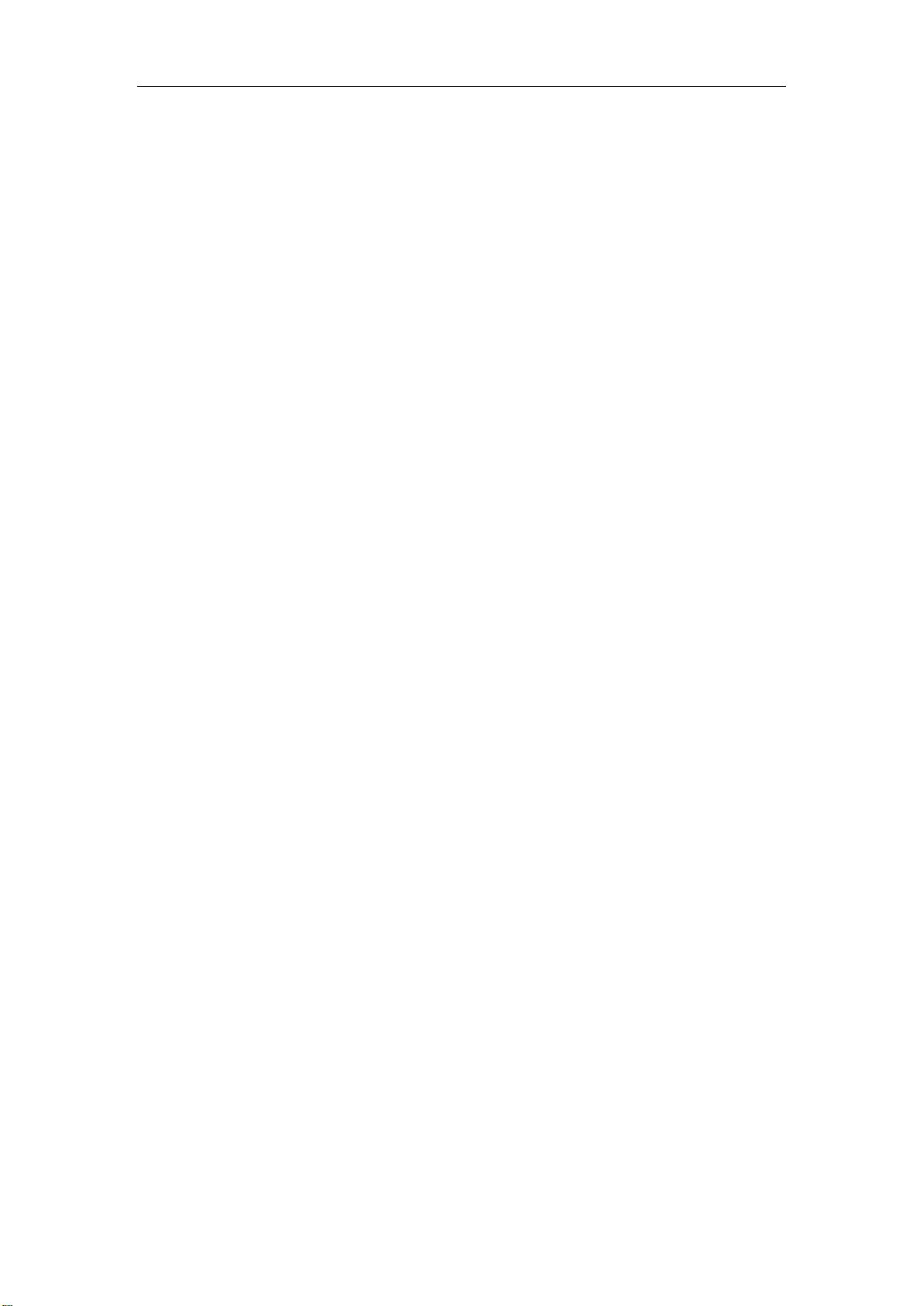
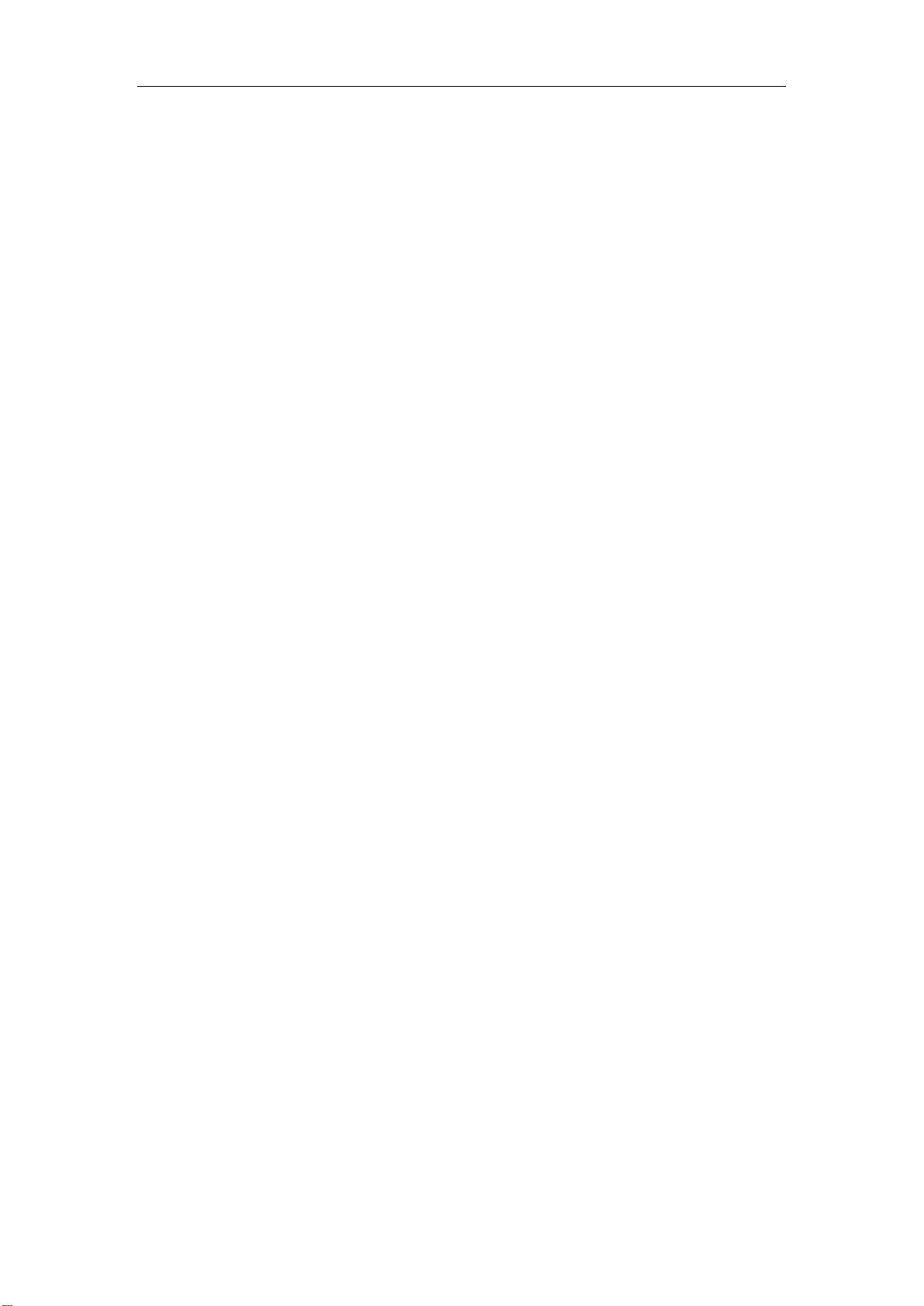
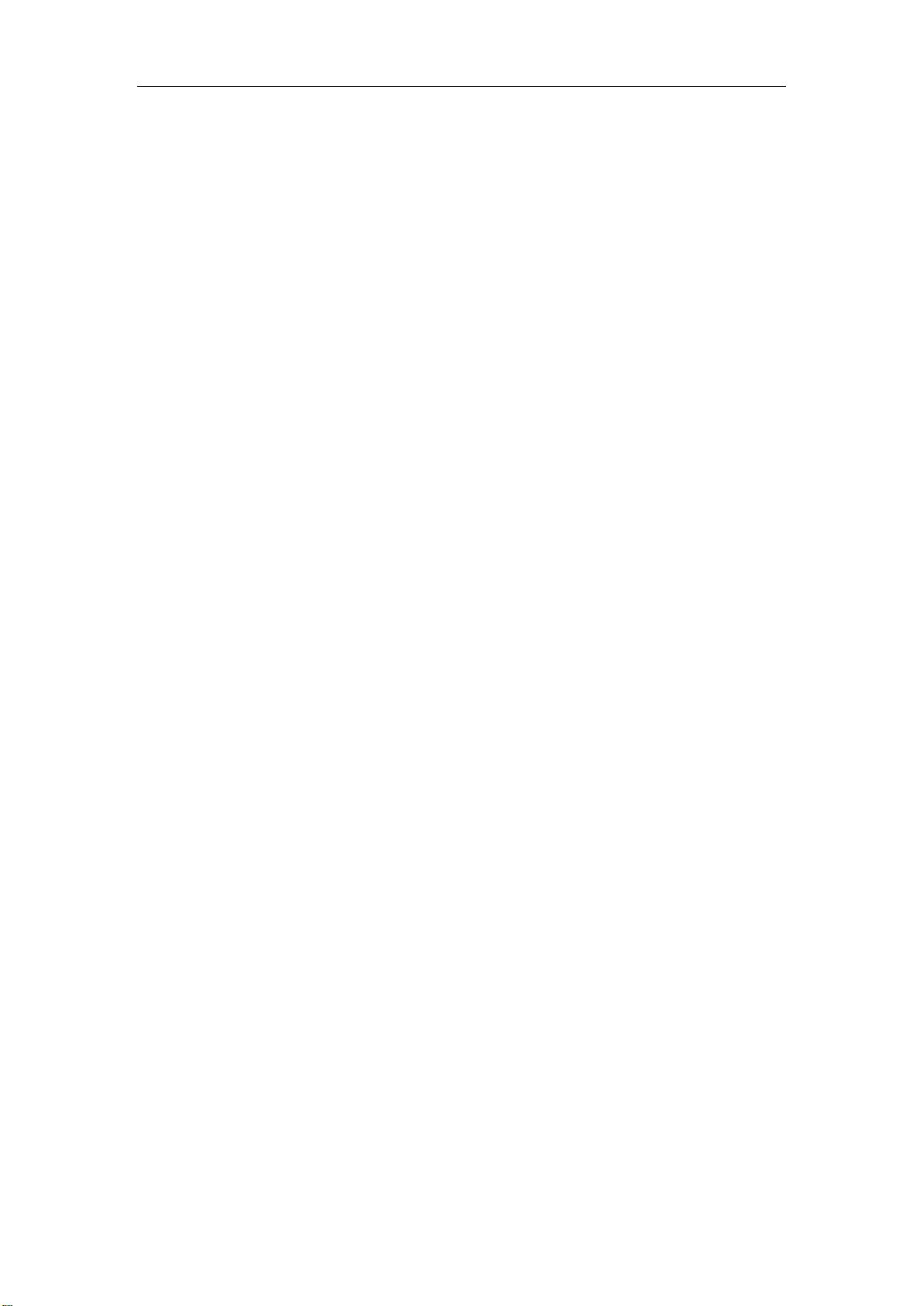
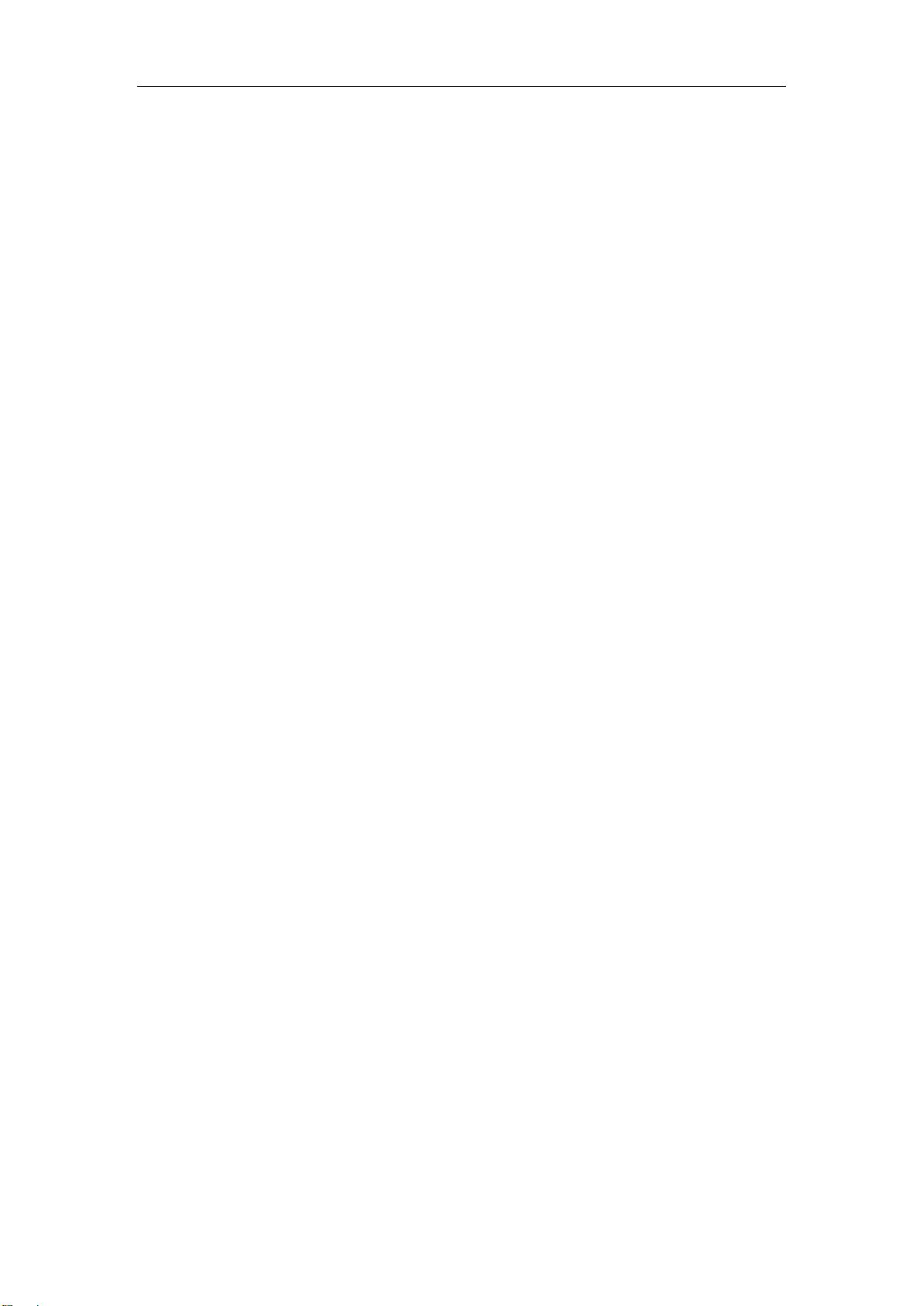
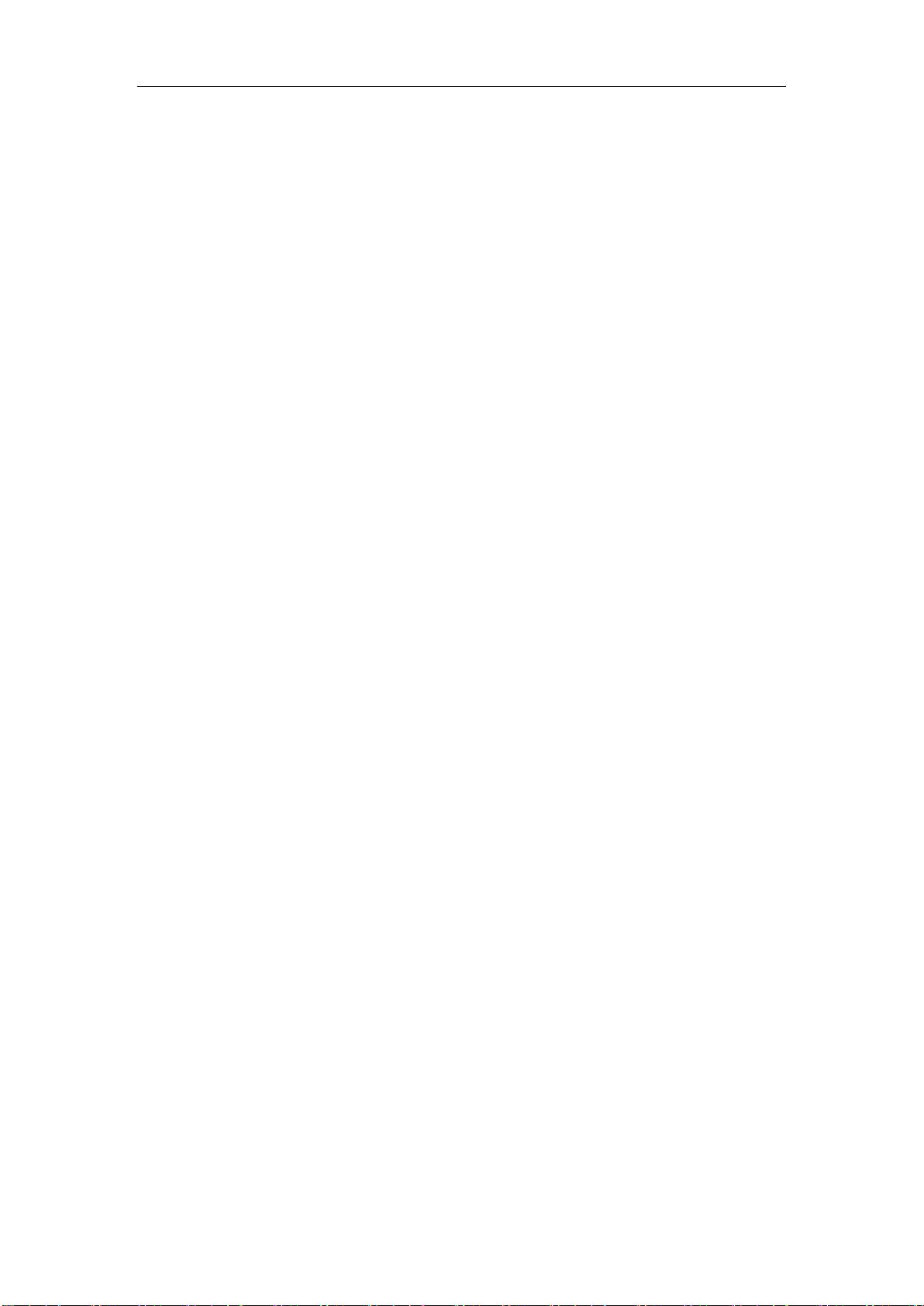
剩余438页未读,继续阅读

- 粉丝: 0
- 资源: 3
 我的内容管理
展开
我的内容管理
展开
 我的资源
快来上传第一个资源
我的资源
快来上传第一个资源
 我的收益 登录查看自己的收益
我的收益 登录查看自己的收益 我的积分
登录查看自己的积分
我的积分
登录查看自己的积分
 我的C币
登录后查看C币余额
我的C币
登录后查看C币余额
 我的收藏
我的收藏  我的下载
我的下载  下载帮助
下载帮助

 前往需求广场,查看用户热搜
前往需求广场,查看用户热搜最新资源
- 5G模组升级刷模块救砖以及5G模组资料路由器固件
- C183579-123578-c1235789.jpg
- Qt5.14 绘画板 Qt Creator C++项目
- python实现Excel表格合并
- Java实现读取Excel批量发送邮件.zip
- 【java毕业设计】商城后台管理系统源码(springboot+vue+mysql+说明文档).zip
- 【java毕业设计】开发停车位管理系统(调用百度地图API)源码(springboot+vue+mysql+说明文档).zip
- 星耀软件库(升级版).apk.1
- 基于Django后端和Vue前端的多语言购物车项目设计源码
- 基于Python与Vue的浮光在线教育平台源码设计


 信息提交成功
信息提交成功